想给图片加上动态的梯度渐变效果吗?接下来小编就讲解了关于AE给图片加上动态的梯度渐变效果的详细步骤,相信一定可以帮助到你们。
1、打开AE,命名梯度渐变,调整相应的参数。
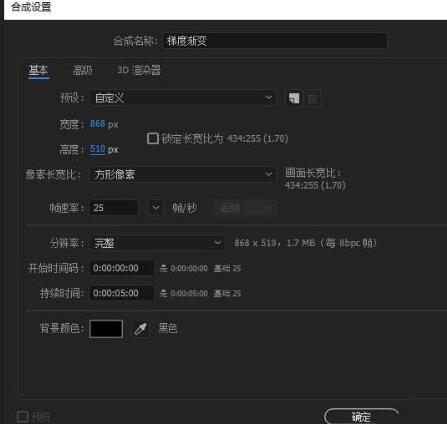
2、ctrl+i导入准备好的图片素材,并把图片素材拉入时间线面板内;

3、选中图片素材,添加梯度渐变,效果-生成-梯度渐变;
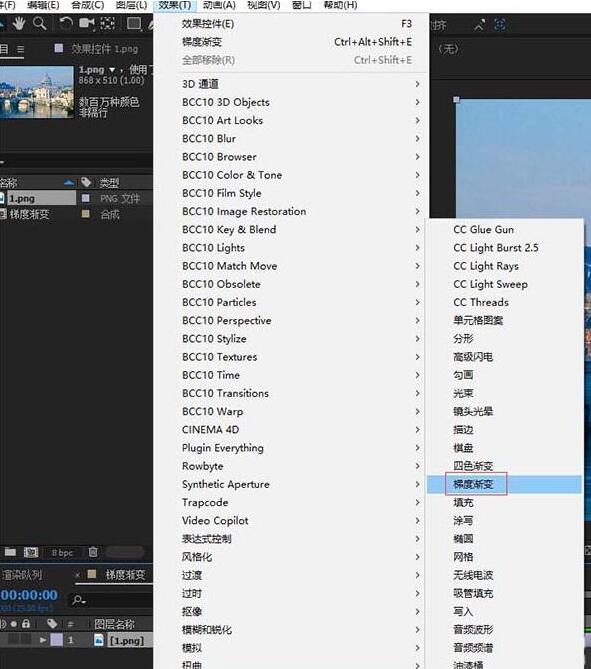
4、图片素材,添加梯度渐变之后,图片就会出现默认的渐变效果;
渐变起点:设置起点的位置;
起始颜色:设置起点的颜色;
渐变终点:设置结束的位置;
结束颜色:设置结束的颜色;
渐变形状:线性渐变和径向渐变
渐变散射:设置渐变的扩散程度,当数值很大的时候,可以看到渐变会产生一种颗粒感;
与原始图像混合:通过百分比来设置跟原始图像的混合程度;100%原始的图像,0%的时候完全渐变色;
交换颜色:点击之后可以交换起始点颜色和结束点颜色;
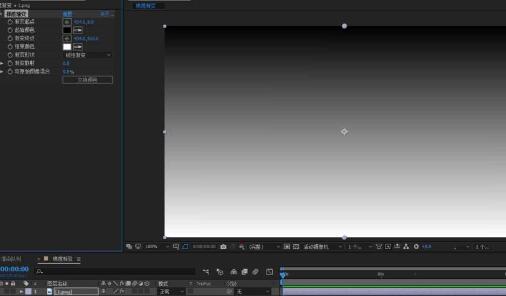
5、梯度渐变可实现一种双色渐变的效果,有的时候用在图片上,能实现给图片添加滤镜的效果。

快来学习学习AE给图片加上动态的梯度渐变效果的详细步骤吧,一定会帮到大家的。
- 保卫萝卜4阿波尼克号第20关怎么过-阿波尼克号第20关通关攻略
- 搜狗五笔输入法如何设置符号表情-设置符号表情的方法
- 搜狗五笔输入法如何优先显示单字-优先显示单字的方法
- 搜狗五笔输入法如何查询五笔编码-查询五笔编码的方法
- 搜狗五笔输入法如何关闭动态调频-关闭动态调频的方法
- 搜狗五笔输入法如何将词库切换为98版-将词库切换为98版的方法
- 搜狗五笔输入法如何设置字典快捷键-设置字典快捷键的方法
- 搜狗五笔输入法如何设置字根表快捷键-设置字根表快捷键的方法
- 搜狗五笔输入法如何设置快速造词快捷键-设置快速造词快捷键的方法
- 搜狗五笔输入法如何设置输入风格-设置输入风格的方法
- 搜狗五笔输入法如何设置为默认输入法-设置为默认输入法的方法
- 搜狗五笔输入法怎么设置默认状态-设置默认状态的方法
- 搜狗五笔输入法怎么设置候选字词-设置候选字词的方法
- 搜狗五笔输入法如何更改候选字排列方式-更改候选字排列方式的方法
- 搜狗五笔输入法如何导出当前配置-导出当前配置的方法
- 搜狗五笔输入法候选字词如何设置翻页按键-设置翻页按键教程
- 搜狗五笔输入法如何开启回车键取消输入-开启回车键取消输入的方法
- 搜狗五笔输入法如何设置标点符号自动配对-标点符号自动配对的方法
- 搜狗五笔输入法如何修改候选字词个数-修改候选字词个数的方法
- 猫之城以退为进如何获得-猫之城以退为进获得方法介绍
- 搜狗五笔输入法如何设置编码逐键提示-设置编码逐键提示的方法
- 猫之城怎么快速升级-猫之城快速升级的技巧介绍
- 猫之城闪亮捕猎者怎么样-猫之城闪亮捕猎者详细介绍
- 猫之城艾可第四个结局是什么-猫之城艾可第四个结局介绍
- 搜狗五笔输入法如何启用临时拼音-启用临时拼音的方法
- POSHere收银软件 v2.0 Beta
- 建友建筑工程量清单软件 2010
- 纸黄金哨兵 免费版
- 全民家庭记账软件 v1.2
- 爱饭通餐饮管理软件 v1.0
- 火人家电维修管理软件 v3.0.0.9
- 慧宇财务软件 v5.53
- 建友水利水电工程造价软件 2011
- 宏汇锐赢 免费标准版
- 宏达干部培训管理系统 v1.0
- 模拟人生4骷髅图案男士连帽衫MOD v1.0
- 英灵神殿燃烧和中毒效果削弱MOD v1.0
- 模拟人生4花儿女孩美丽纹身MOD v1.0
- 模拟人生4小男孩的三色连帽衫MOD v1.0
- 模拟人生4白色的蕾丝礼服MOD v1.0
- 星露谷物语祖父的传家宝MOD v2.0.1
- 赛博朋克2077语言设置修复补丁MOD v2.28
- 英灵神殿2K纹理包MOD v1.0
- 模拟人生4现代木质衣柜MOD v1.0
- 鬼谷八荒先天圣体道胎先天气运MOD v1.40
- intoxicant
- intoxicated
- intoxicating
- intoxication
- intra-
- intractable
- intramural
- intranet
- intransigent
- intransitive
- 大学美育十六讲(第2版中国大学MOOC教材河南省十四五普通高等教育规划教材)
- 了不起的中国科技(全4册)
- 公共组织理论(第5版)/经典教材系列/公共行政与公共管理经典译丛
- 汉服论/西安美术学院优秀博士文丛
- 盒子里的大戏/嘎嘎家的杂货铺
- 雅鲁藏布江裂腹鱼类养护体系及典型生境识别(精)
- 商场超市管理工作中的108个怎么办/新任经理人进阶之道系列
- 好看的中国历史故事(历史名人篇)
- 外贸企业财务会计与结算实训(外贸经理人的MBA工具书)
- 制造业企业的复苏路径研究(失败学习视角)
- [BT下载][机动奥特曼 第一季][第03-04集][WEB-MKV/1.44G][国日多音轨/中文字幕][4K-2160P][60帧率][H265][流媒体][ParkTV]
- [BT下载][武神主宰][第453集][WEB-MKV/0.54G][国语配音/中文字幕][4K-2160P][H265][流媒体][ZeroTV]
- [BT下载][沸腾的群山][第01-09集][WEB-MKV/19.29G][国语配音/中文字幕][4K-2160P][60帧率][H265][流媒体][ParkTV]
- [BT下载][沸腾的群山][第11-13集][WEB-MKV/8.97G][国语配音/中文字幕][4K-2160P][H265][流媒体][ParkTV]
- [BT下载][消失的大象][第11集][WEB-MP4/0.76G][国语配音/中文字幕][1080P][流媒体][ZeroTV]
- [BT下载][消失的大象][第11集][WEB-MKV/2.60G][国语配音/中文字幕][4K-2160P][H265][流媒体][ZeroTV]
- [BT下载][灌篮高手][第84-85集][WEB-MKV/0.52G][中文字幕][1080P][流媒体][ParkTV]
- [BT下载][听说你喜欢我][第21集][WEB-MKV/0.17G][国语配音/中文字幕][1080P][流媒体][ParkTV]
- [BT下载][听说你喜欢我][第21集][WEB-MKV/0.22G][国语配音/中文字幕][4K-2160P][H265][流媒体][ParkTV]
- [BT下载][燃心][第21集][WEB-MKV/0.24G][国语配音/中文字幕][4K-2160P][H265][流媒体][ZeroTV]